1、打开资源管理器鼠标双击桌面的“此电脑”图标,打开资源管理器。

2、打开“映射网络驱动器”窗口点击资源管理器上方的“映射网络驱动器”按钮,打开“映射网络驱动器”窗口。
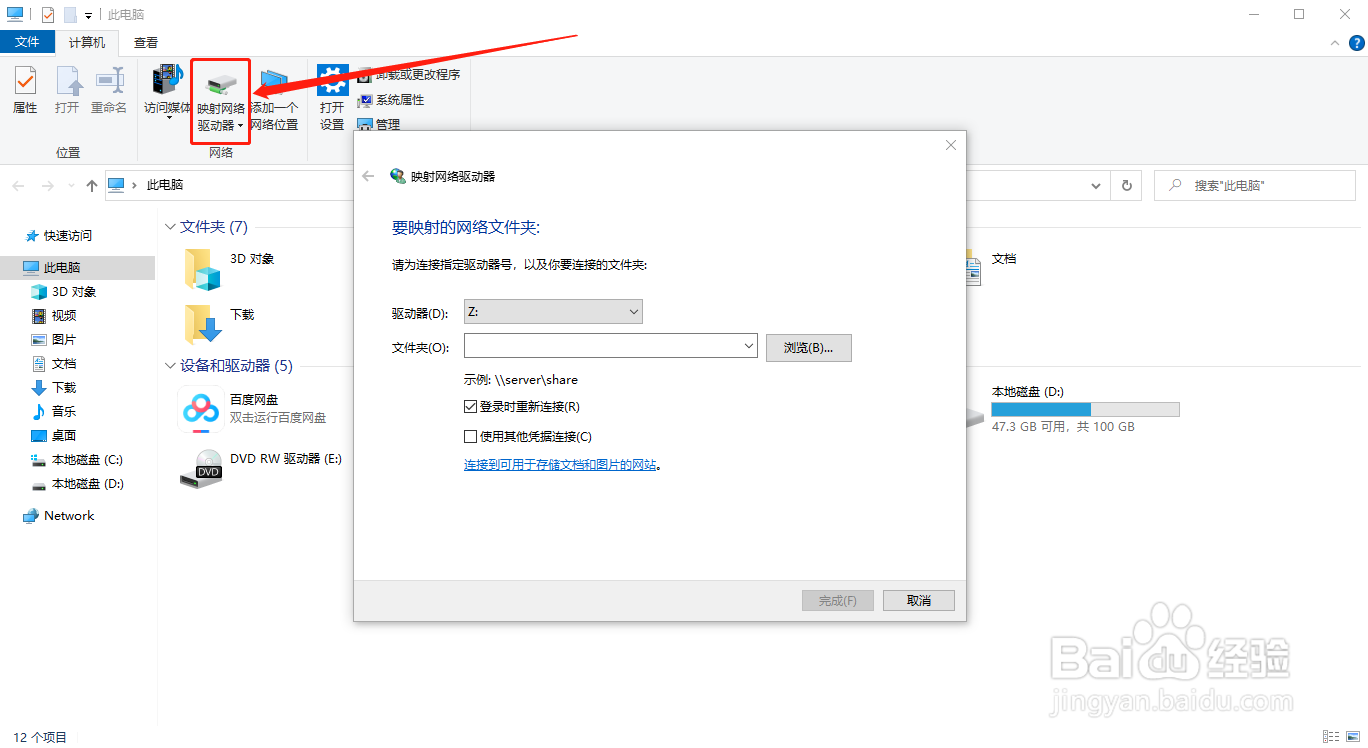
3、设置“网络驱动器”在“驱动器”丸泸尺鸢框选择合适的盘符,然后在“文件夹”框输入共享文件夹位置,并勾选”登录时重新连接“,再点击”完成“按钮,会进入”输入网络凭据“窗口。

4、输入网络凭据输入共享文件夹的用户名与密码,并勾选”记住我的凭据“,然后点击”确定“按钮,会以盘符的方式自动打开共享文件夹。


5、观察效果再次进入资源管理器的”此电脑“,可以看到在”网络位置“下出现了一个Z盘,这个就是共享文件夹映射的网络驱动器,以后都可以用盘符的方式进行访问了,非常方便!

